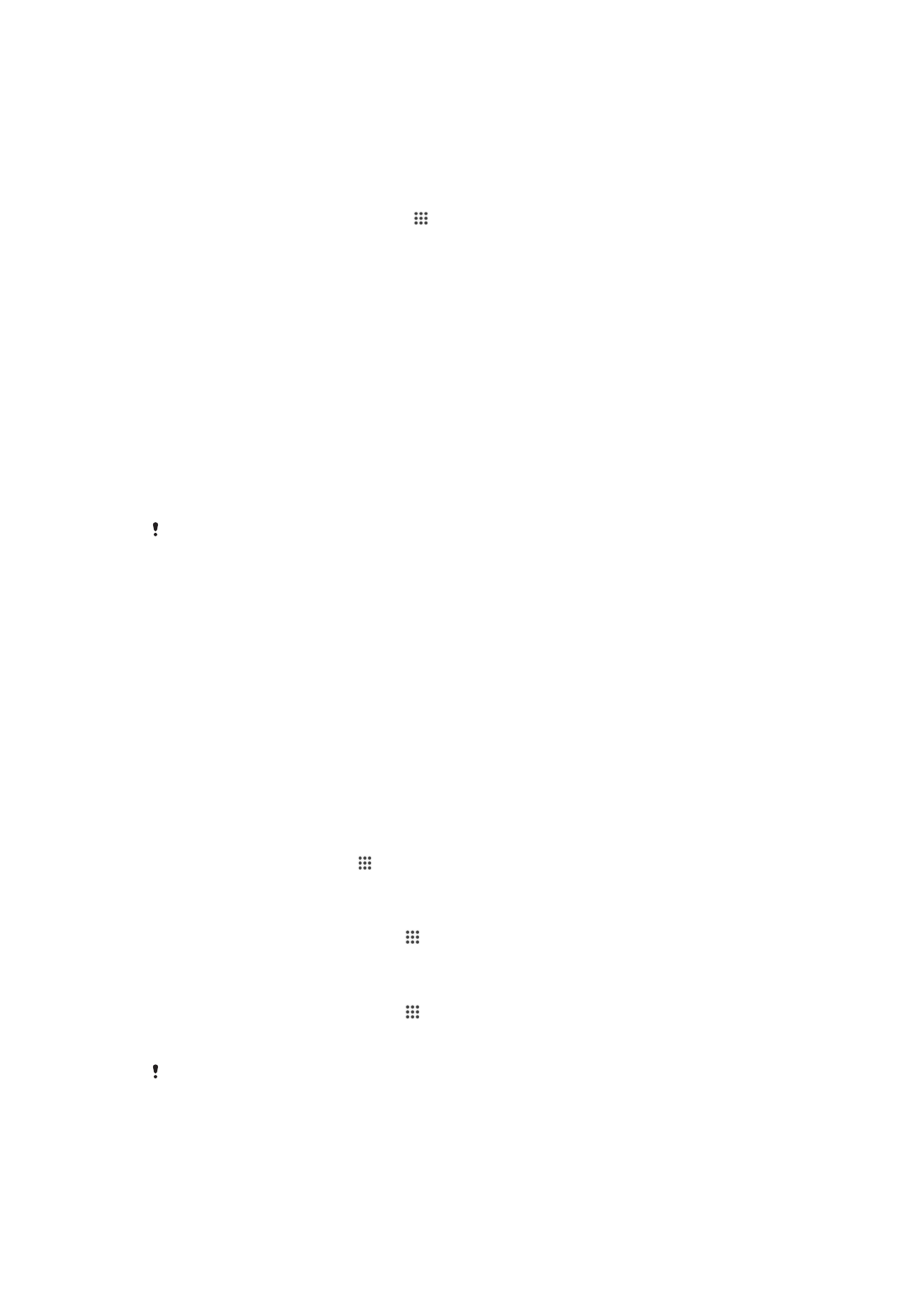
Memorija i skladište
Uređaj ima različite tipove memorije i skladišta za fotografije, aplikacije i druge datoteke:
•
Interno skladište ima oko
4.9 GB i koristi se za skladištenje preuzetog ili prenetog
sadržaja kao i ličnih podešavanja i podataka. Ovde spadaju podešavanja za alarm, jačinu
zvuka i jezik, e-poruke, markeri, kontakti, događaji kalendara, fotografije, video zapisi i
muzika.
•
Možete da koristite prenosivu memorijsku karticu od najviše
32 GB kako biste dobili više
prostora za skladištenje. Većina aplikacija može da čita podatke sa memorijske kartice,
ali samo određene aplikacije mogu da čuvaju datoteke u ovom tipu memorije. Na primer,
možete da podesite aplikaciju kamere da čuva fotografije direktno na memorijskoj kartici.
•
Dinamička memorija (RAM) ima oko
1 GB i ne može da se koristi za skladištenje. RAM se
koristi za rukovanje pokrenutim aplikacijama i operativnim sistemom.
Možda ćete morati zasebno da kupite memorijsku karticu.
Više informacija o korišćenju memorije na Android uređajima pronaći ćete u Beloj knjizi za
svoj uređaj, koju možete da preuzmete sa lokacije
www.sonymobile.com/support
.
Poboljšavanje performansi memorije
Memorija uređaja se usled normalne upotrebe uređaja puni. Ako uređaj počne da radi
sporije ili ako aplikacije iznenada počnu da se isključuju, trebalo bi da uzmete u obzir
sledeće savete:
•
Uvek treba da imate više od
100 MB slobodne interne memorije i više od 100 MB
slobodne RAM memorije.
•
Zatvorite pokrenute aplikacije koje ne koristite.
•
Obrišite keš memoriju svih aplikacija.
•
Deinstalirajte preuzete aplikacije koje ne koristite.
•
Prenesite fotografije, video zapise i muziku iz interne memorije na memorijsku karticu.
•
Ako uređaj ne može da čita sadržaj sa memorijske kartice, možda treba da je formatirate.
Prikaz statusa memorije
1
Na Početni ekran dodirnite .
2
Pronađite i tapnite na stavke
Podešavanja > Skladište.
Prikaz količine slobodne i iskorišćene RAM memorije
1
Na Početni ekran dodirnite stavku .
2
Pronađite i dodirnite stavke
Podešavanja > Aplikacije > Pokrenuto.
Brisanje keš memorije svih aplikacija
1
Na Početni ekran dodirnite stavku .
2
Pronađite i dodirnite stavke
Podešavanja > Skladište.
3
Dodirnite stavke
Keširani podaci > OK.
Kada izbrišete keš memoriju, ne gubite nikakve važne informacije niti podešavanja.
119
Ovo je Internet verzija ove publikacije. © Štampajte samo za privatnu upotrebu..
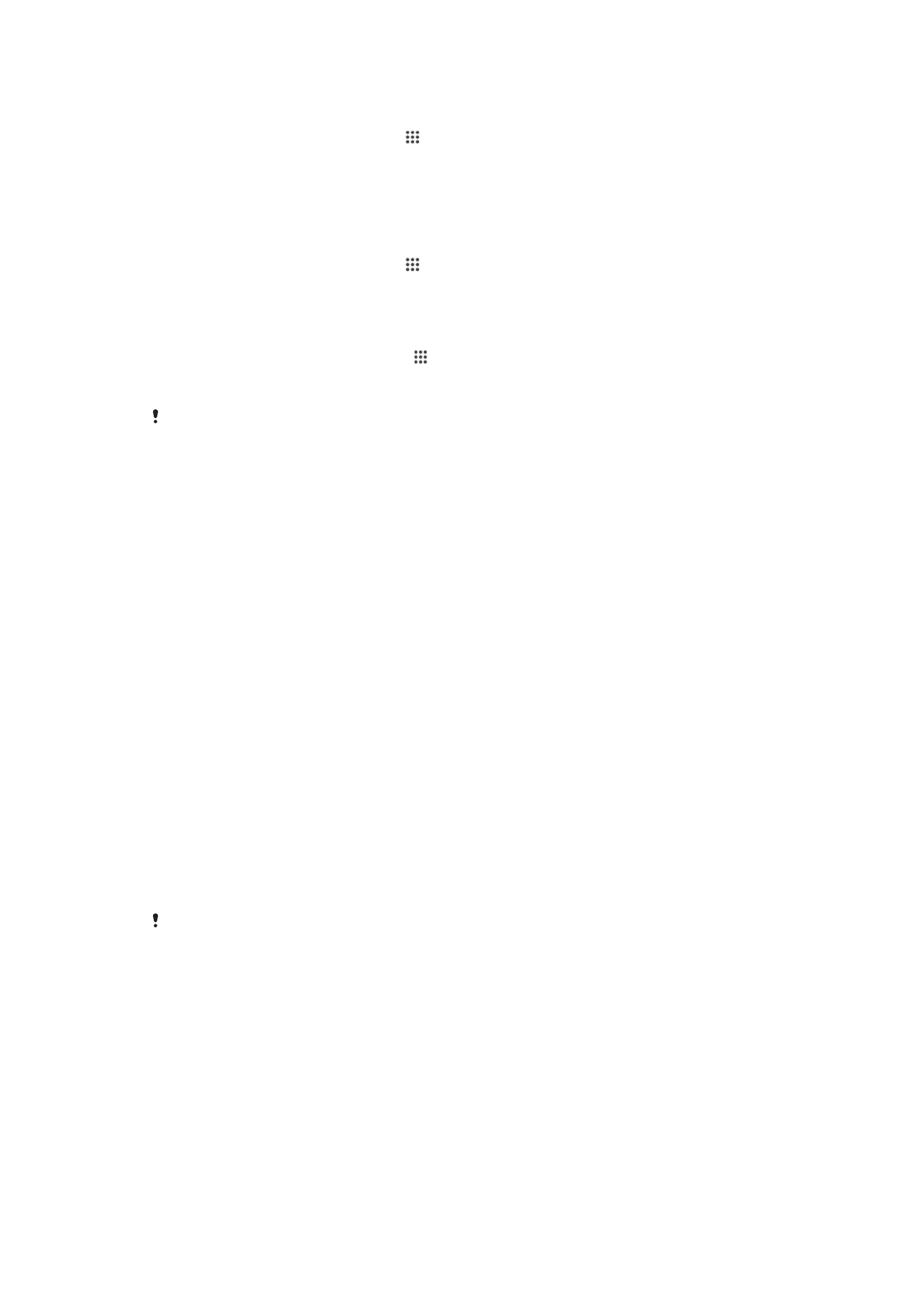
Prenos medijskih datoteka na memorijsku karticu
1
Proverite da li je memorijska kartica umetnuta u uređaj.
2
Na Početni ekran dodirnite stavku .
3
Pronađite i dodirnite stavke
Podešavanja > Skladište > Prenos podataka na SD
karticu.
4
Označite tipove datoteka koje želite da prenesete na memorijsku karticu.
5
Dodirnite stavku
Prenesi.
Zaustavljanje pokrenutih aplikacija i usluga
1
Na Početni ekran dodirnite stavku .
2
Pronađite i dodirnite stavke
Podešavanja > Aplikacije > Pokrenuto.
3
Izaberite neku aplikaciju ili uslugu, a zatim dodirnite dugme
Zaustavi.
Formatiranje memorijske kartice
1
Na Početni ekran tapnite na stavku .
2
Pronađite i tapnite na stavke
Podešavanja > Skladište > Izbriši SD karticu.
3
Za potvrdu tapnite na stavke
Izbriši SD karticu > Obriši sve
Sav sadržaj na memorijskoj kartici se briše kada je formatirate. Proverite da li ste napravili
rezervne kopije svih podataka koje želite da sačuvate pre nego što formatirate memorijsku
karticu. Da biste napravili rezervnu kopiju sadržaja, možete ga kopirati na računar. Više
informacija potražite u odeljku